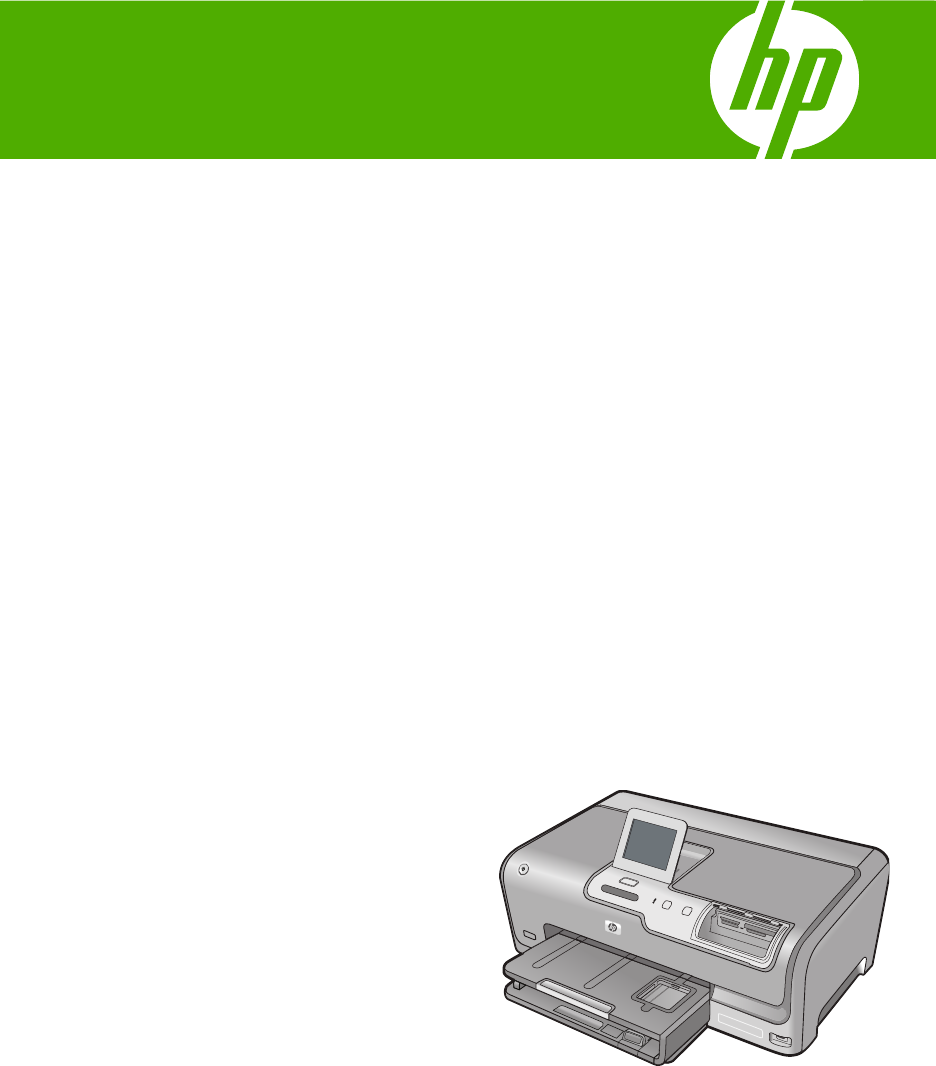HP Photosmart D7400 series Базови указания Osnovni priručnik
Фирмени бележки на Hewlett-Packard Информацията, съдържаща се тук, подлежи на промяна без предизвестие. Всички права запазени. Възпроизвеждането, адаптирането или превода на този материал са забранени без предварителното писмено разрешение на Hewlett-Packard, освен ако това е разрешено съгласно законите за авторското право. Единствените гаранции за HP продукти и услуги са изложени в изричните гаранционни условия, придружаващи тези продукти и услуги.
HP Photosmart D7400 series Български Базови указания
Cъдържание Български 1 Общ преглед на HP Photosmart Устройството HP Photosmart с един поглед...........................................................................5 Функции на контролния панел.................................................................................................6 Намерете още информация.....................................................................................................7 2 Настройка на мрежата Настройка на кабелна мрежа.....................................
1 Общ преглед на HP Photosmart Забележка В това ръководство са представени основните операции и отстранявания на неизправности, както и информация за връзка с отдела за поддръжка на HP и поръчка на консумативи. В екранната помощ подробно са описани всички спецификации и функции, както и инструкции за използването на софтуера HP Photosmart, придружаващ HP Photosmart.
Глава 1 (продължение) Български * Номер Описание 10 Изходна тава 11 Гнездо за захранване* 12 Ethernet порт 13 Заден USB порт 14 Задна вратичка Използвайте само с адаптера за зареждане на HP. Функции на контролния панел На схемата по-долу, както и в съответната таблица, е дадена бърза справка за функциите на контролния панел на HP Photosmart.
Етикет Име и описание 4 Attention light (Индикатор за внимание): Известява за възникнал проблем. За повече информация вижте дисплея. 5 Cancel (Отказ): Прекратяване на текущата операция, излизане от меню или излизане от настройки. 6 Red Eye Removal (Премахване на "червените очи"): Включва и изключва функцията Red Eye Removal (Премахване на "червените очи"). Функцията е изключена по подразбиране.
2 Настройка на мрежата Този раздел съдържа информация за това как да свържете HP Photosmart в мрежа, както и как да преглеждате и управлявате мрежовите настройки. Български Ако искате: Вижте в този раздел: Да се свържете към кабелна (Ethernet) мрежа. „Настройка на кабелна мрежа” на страница 8 Да се свържете към безжична мрежа с безжичен маршрутизатор (инфраструктурна). „Настройване на вградена безжична WLAN 802.
Български За да инсталирате HP Photosmart в кабелна мрежа, трябва да направите следното: Вижте в този раздел: Първо съберете всички необходими материали. „Какво ви трябва за кабелна мрежа” на страница 9 След това свързжете към кабелна мрежа. „Свързване на HP Photosmart към мрежата” на страница 10 Най-накрая инсталирайте софтуера.
Глава 2 наречен RJ-45 съединител) е по-широк и по-плътен и е с 8 контакта. Телефонният съединител има между два и шест контакта. Настолен компютър или лаптоп с Ethernet връзка. ❑ Забележка HP Photosmart поддържа Ethernet мрежи с капацитет 10 Mbps и 100 Mbps. Ако планирате да купите или вече сте закупили мрежова платка (NIC), проверете дали може да работи и в двата режима.
4. След като свържете HP Photosmart към мрежата, инсталирайте софтуера така, както е описано в раздела „Инсталиране на софтуера за мрежова връзка” на страница 18. За оптимално изпълнение и защита в безжичната мрежа HP препоръчва да използвате безжичен маршрутизатор или устройство за точка на достъп (802.11) за свързване на HP Photosmart и другите мрежови елементи. Когато мрежовите устройства са свързани чрез безжичен маршрутизатор или устройство за точка на достъп, това се нарича инфраструктурна мрежа.
Глава 2 Български ❑ Безжична 802.11 мрежа, която включва безжичен маршрутизатор или устройство за точка на достъп. ❑ Настолен или преносим компютър с поддръжка на безжична мрежа или мрежова платка (NIC). Компютърът трябва да е свързан към безжичната мрежа, в която искате да инсталирате HP Photosmart.
Забележка HP предоставя онлайн инструмент, който може автоматично да открива вашите настройки за безжична защита. Отидете на: www.hp.com/go/ networksetup. 2. Докоснете Setup (Настройка) на дисплея. 3. Докоснете Network (Мрежа). или 4. Докоснете Wireless Setup Wizard (Съветник за безжична настройка). Така ще се стартира Wireless Setup Wizard (Съветник за безжична настройка). 5. Докоснете името на мрежата, което записахте в стъпка 1. Ако в списъка името на вашата мрежа не се вижда а.
Глава 2 6. Ако е нужно, въведете WPA или WEP ключа, както следва: а. Докоснете съответните букви и цифри от визуалната клавиатура. Забележка Трябва да се въведат точно главните и малките букви. В противен случай безжичната връзка няма да е успешна. Български б. След като въведете WPA или WEP ключа, докоснете Done (Готово). в. Докоснете OK за потвърждение. HP Photosmart ще се опита да се свърже с мрежата.
За да свържете HP Photosmart към компютъра (специална мрежа), трябва да създадете специален мрежов профил на компютъра. За целта трябва да изберете име на мрежата (SSID) и WEP защита (по пожелание, но препоръчително) за специалната мрежа. За да настроите HP Photosmart в дадена безжична специализирана мрежа, трябва да направите следното: Вижте в този раздел: Първо съберете всички необходими материали.
Глава 2 5. Отметнете квадратчето Use Windows to configure my wireless network settings (Използвай Windows за конфигуриране на настройките на безжичната мрежа). 6. Щракнете върху Add (Добавяне) и направете следното: а. В полето Network name (SSID) (Име на мрежата (SSID)) въведете уникално име на мрежата по ваш избор. Български Забележка Името на мрежата прави разлика между големи и малки букви, поради което е важно да запомните големите и малките букви. б.
мрежова карта. За да намерите конфигурационната програма за вашата безжична мрежова карта, отворете списъка с програми на вашия компютър. С помощта на програмата за конфигуриране на мрежовата платка, създайте мрежов профил със следните стойности: Име на мрежата (SSID): Моятамрежа (това е само пример) Забележка Трябва да създадете име на мрежата, което е уникално и лесно за помнене. Не забравяйте, че главните и малките букви имат значение в името на мрежата.
Глава 2 Български в. След като въведете новото SSID, изберете Done (Готово) от визуалната клавиатура, а след това докоснете OK. Ако HP Photosmart не може да открие мрежата чрез въведеното от вас име, ще се покаже подкана да отговорите на допълнителни въпроси относно мрежата, както е описано в стъпки "d" и "e". Преди да продължите, преместете HP Photosmart по-близо до компютъра и изпълнете съветника за безжична настройка, за да видите дали HP Photosmart може да открие автоматично мрежата. г.
Свързване към допълнителни компютри в мрежа Можете да споделите устройството HP Photosmart в дадена мрежа, така че да може да бъде използвано от повече компютри. Ако устройството HP Photosmart вече е свързано към компютър в мрежа, трябва да инсталирате софтуера HP Photosmart на всеки един допълнителен компютър. По време на инсталирането софтуерът ще открива HP Photosmart за всеки отделен компютър в мрежата.
Глава 2 За да преминете от USB връзка към вградена безжична WLAN 802.11 връзка: 1. Извадете USB кабела от гърба на HP Photosmart. 2. Изберете Setup (Настройка) на дисплея. 3. Изберете Network (Мрежа). Забележка Ако желаната опция от меню я няма на екрана, изберете , за да превъртите през всички опции в менютата. или Български 4. Изберете Wireless Setup Wizard (Съветник за безжична настройка). Така ще се стартира Wireless Setup Wizard (Съветник за безжична настройка). 5.
1. Докоснете Setup (Настройка) на дисплея. 2. Докоснете Network (Мрежа). Забележка Ако желаната опция от меню я няма на екрана, изберете , за да превъртите през всички опции в менютата. или Преглед и печат на мрежовите настройки Можете да покажете кратко описание на мрежовите настройки на контролния панел на HP Photosmart или да отпечатате по-подробна страница с конфигурацията.
Глава 2 лампичка отпред на HP Photosmart. Ако обаче HP Photosmart е свързан към кабелна мрежа и имате USB връзка, радиомодемът не се използва. В този случай можете да изключите радиомодема. 1. Докоснете Setup (Настройка) на дисплея. 2. Докоснете Network (Мрежа). Забележка Ако желаната опция от меню я няма на екрана, изберете , за да превъртите през всички опции в менютата. или Български 3. Докоснете Wireless Radio (Безжичен радиомодем). 4. Докоснете On (Вкл.) или Off (Изкл.).
Български 4. Докоснете IP Settings (IP настройки). 5. Докоснете Manual (Ръчно). 6. Докоснете някоя от следните IP настройки. • IP Address (IP адрес) • Subnet Mask (Маска на подмрежа) • Default Gateway (Шлюз по подразбиране) На дисплея ще се покаже визуалната клавиатура. 7. Използвайте визуалната клавиатура за въвеждане на настройките за IP адреса.
3 Използване на функциите на HP Photosmart Български Тази глава съдържа информация за това как да използвате HP Photosmart за извършване на основни операции. Освен това, тя съдържа и инструкции за поставянето на хартия, преглед, избор и печат на снимки, както и замяна на касетите с мастило. Зареждане на хартия Този раздел описва процедурата за поставяне на различни типове и формати хартия в HP Photosmart за разпечатка.
Съвет Ако използвате бланка, вмъкнете първо горната част на страницата със страната за печат надолу. За още помощна информация за поставяне на хартия с пълен размер и бланки вж. диаграмата, гравирана върху основата на основната входна тава. 4. Плъзнете водачите за ширина и дължина на хартията навътре, докато опрат в ръбовете на хартията. Не препълвайте основната входна тава; уверете се, че топчето хартия се събира в основната входна тава и не излиза над горната част на водача за ширина на хартията. 5.
Глава 3 Забележка Когато използвате хартия с формат Legal, оставете удължителя на тавата затворен. Зареждане на фотохартия 10 x 15 см (4 x 6 инча) Можете да поставите фотохартия с размери до 10 x 15 см в тавата за фотохартия на HP Photosmart. За най-добри резултати ползвайте фотохартия HP Premium или HP Premium Plus с размери 10 x 15 см. Български Поставяне на фотохартия с размери 10 х 15 см в тавата за фотохартия 1. Вдигнете изходната тава и извадете тавата за фотохартия. 2.
• • • • Уверете се, че поставената във входната тава хартия лежи хоризонтално, а краищата й не са огънати или скъсани. Не поставяйте във входната тава различни типове и размери хартия. Цялото топче хартия във входната тава трябва да бъде от един и същ размер и тип. Нагласете водача за хартия по ширина във входната тава така, че да бъде плътно до хартията. Внимавайте водачът за хартията по ширина да не огъва поставената във входната тава хартия.
Глава 3 2. 3. 4. 5. Български 6. 7. 8. 9. Ще се покаже менюто Photosmart Express с последната показана снимка на дисплея. Поставяйте хартия с размери до 10 х 15 cм в тавата за фотохартия или пълноразмерна фотохартия в главната входна тава. Докоснете View (Преглед). Ще се покаже екранът View Photos (Преглед на снимки). Докоснете или , за да разгледате миниатюрите на снимките. Когато миниатюрата на снимката, която искате да видите, се покаже, я докоснете.
Български Смяна на касетите с мастило Следвайте тези указания, за да смените касетите с мастило. Забележка Ако поставяте касети в мастило в HP Photosmart за първи път, поставяйте само касетите с мастило, които придружават устройството. Мастилото в тези касети е специално създадено да се смеси с мастилото от печатащата глава при първоначалното инсталиране на устройството.
Глава 3 Български 1 Фиксатор на касета с мастило за черната касета с мастило 2 Фиксатор на касета с мастило за цветните касети с мастило 4. Издърпайте към себе си касетата с мастило от гнездото, за да я извадите. 5. Извадете новата касета с мастило от опаковката й, а след това, като я държите за дръжката, натиснете касетата с мастило в празното гнездо. Цветът и шарката на касетата с мастило трябва съответстват на тези на печатащата касета. 6. Затворете фиксатора и проверете дали е правилно затворен.
Български 7. Повторете стъпки от 3 до 6 за всяка касета с мастило, която заменяте. 8. Затворете вратичката за касетите с мастило.
4 Отстраняване на неизправности и поддръжка Български Тази глава съдържа информация за отстраняване на неизправности на HP Photosmart. Дадена е конкретна информация за проблеми при инсталирането и конфигурацията, както и няколко теми за работата с устройството. За допълнителна информация за отстраняването на неизправности вижте екранната помощ на софтуера.
6. 7. Поставете компактдиска на HP Photosmart в CD-ROM устройството на компютъра, след което стартирайте програмата за инсталиране. Следвайте инструкциите на екрана, както и указанията в ръководството за инсталиране на HP Photosmart. Отстраняване на неизправности при инсталиране на хардуера HP Photosmart не се включва Причина: Устройството HP Photosmart не е свързано правилно към захранването.
Глава 4 Внимание Ако устройството HP Photosmart все още не е включено, може да има механична повреда. Изключете HP Photosmart от контакта и се свържете с HP. Отидете на: www.hp.com/support. Ако получите указание за това, изберете вашата страна/регион, а след това щракнете върху Contact HP (Свържете се с HP) за информация за това как да се обадите за техническа поддръжка.
Отстраняване на неизправности в мрежата В този раздел се разглеждат проблеми, които може да срещнете, докато настройвате мрежа. Отстраняване на неизправности при настройка на кабелна мрежа Този раздел съдържа проблеми, които може да срещнете при настройването на кабелна мрежа. Причина: Кабелите не са правилно свързани. Решение: Проверете следните кабели и се уверете, че те са свързани правилно.
Глава 4 Решение: Изключете HP Photosmart, компютъра и маршрутизатора. Изчакайте 30 секунди. Включете първо маршрутизатора, а след това HP Photosmart и компютъра. Причина: HP Photosmart и компютърът не са свързани в същата мрежа. Решение: Опитайте да отворите вградения уеб сървър на HP Photosmart. Отпечатайте страница с мрежовата конфигурация, за да откриете IP адреса. По време на инсталиране се появява екран "Не е намерен принтер". Български Причина: Устройството HP Photosmart не е включено.
Забележка HP Photosmart не е достъпен по време на VPN сесии. Заданията за печат обаче се записват в опашката. След като прекратите VPN сесията, ще се отпечатат заданията за печат в опашката. Отстраняване на неизправности при настройка на безжична мрежа Забележка HP предоставя онлайн инструмент, който може автоматично да открива вашите настройки за безжична защита. Отидете на: www.hp.com/go/networksetup.
Глава 4 Български оборудването работи правилно, опитайте да изпълните следните неща отделно или заедно: • Ако между безжичния маршрутизатор и HP Photosmart има голямо разстояние, преместете ги по-близо един до друг. • Ако има метални предмети (например метален шкаф или хладилник) на пътя, почистете пътя между HP Photosmart и компютъра или безжичния маршрутизатор. • Ако наблизо има безжичен телефон, микровълнова фурна или друго устройство, което предава радиосигнали с честота 2.
разберете WEP ключа, като влезете във вградения уеб сървър на маршрутизатора с помощта на компютъра в безжична мрежа. Причина: При настройката на безжична мрежа може да сте въвели неправилно WPA паролата. Решение: Изпълнете отново процеса за настройка на безжична мрежа и въведете правилната фраза за достъп. Фразата за достъп прави разлика между големи и малки букви.
Глава 4 Български 3. Внимателно издърпайте хартията от ролките. Внимание Ако хартията се скъса, докато я изваждате от ролките, проверете ролките и колелата за откъснати парчета хартия, които може да са останали вътре в устройството. Ако не извадите всички късове хартия от HP Photosmart, това може да доведе отново до засядания на хартия. 4. 5. Върнете обратно задната вратичка. Внимателно натиснете вратичката напред, докато тя щракне на място.
4. Внимателно издърпайте хартията от ролките. Внимание Ако хартията се скъса, докато я изваждате от ролките, проверете ролките и колелата за откъснати парчета хартия, които може да са останали вътре в устройството. Ако не извадите всички късове хартия от HP Photosmart, това може да доведе отново до засядания на хартия. Затворете горната вратичка. Затворете вратичката за касетите с мастило. 7. Включете HP Photosmart, а след това докоснете OK, за да възобновите текущото задание. Български 5. 6.
Глава 4 Процес на поддръжка Български Ако имате проблем, следвайте тези стъпки: 1. Проверете документацията, която придружава HP Photosmart. 2. Посетете уеб сайта за онлайн поддръжка на HP на адрес www.hp.com/support. Отделът за поддръжка на HP е достъпен за всички клиенти на HP.
5 Техническа информация В този раздел са предоставени техническите спецификации, както и международна нормативна информация за HP Photosmart. Изисквания към системата Български Системните изисквания към софтуера се намират във файла Readme. Спецификации на продукта За информация относно спецификациите на продукта посетете уеб сайта на HP на адрес www.hp.com/support. Спецификация на хартията • Капацитет на главната входна тава: Листове обикновена хартия: до 100 (20 фунта/75 г/ кв.
Глава 5 Български ENERGY STAR е регистрирана в САЩ марка за услуги на U.S. EPA. Като партньор на ENERGY STAR, HP е определил, че този продукт отговаря на изискванията на ENERGY STAR за икономия на енергия. За повече информация за изискванията на ENERGY STAR посетете следния уеб сайт: www.energystar.gov Капацитет на касетата с мастило Мастилото в касетите се използва по време на печат по няколко различни начина, вкл.
Продукт HP Период на ограничената гаранция Софтуерени носители 90 дни Принтер 1 година Печатащи касети или касети с мастило Докато свърши мастилото на HP или докато настъпи крайната дата на гаранцията, отпечатана на печатащата касета - което от двете настъпи първо.Тази гаранция не покрива ползващи мастило HP продукти, които са били повторно пълнени, възстановени, подновени, неправилно използвани или обработвани. Аксесоари 1 година, освен ако е указан друг период A.
Глава 5 Български 46 HP Photosmart D7400 series
HP Photosmart D7400 series Hrvatski Osnovni priručnik
Sadržaj Pregled uređaja HP Photosmart Ukratko o uređaju HP Photosmart ...........................................................................................49 Značajke upravljačke ploče......................................................................................................50 Pronalaženje dodatnih informacija...........................................................................................51 2 Postavljanje mreže Postavljanje ožičene mreže.........................................
1 Pregled uređaja HP Photosmart Koristite uređaj HP Photosmart kako biste brzo i jednostavno obavljali zadatke poput ispisivanja fotografija s memorijske kartice ili uređaja za spremanje. Mnogim funkcijama uređaja HP Photosmart možete pristupiti izravno s upravljačke ploče, bez uključivanja računala. Napomena Ovaj priručnik predstavlja osnovne radnje i rješavanje problema kao i pružanje podataka za kontaktiranje HP podrške i naručivanju potrošnog materijala.
Poglavlje 1 (nastavak) Oznaka Opis 13 Stražnji USB priključak 14 Stražnja vratašca * Koristiti samo s ispravljačem tvrtke HP. Značajke upravljačke ploče Sljedeći dijagram i tablica nude brzi pregled značajki upravljačke ploče uređaja HP Photosmart. Hrvatski Oznaka Naziv i opis 1 Display (Zaslon): Pregled izbornika, fotografija i poruka. Dodirni zaslon prikaza može biti podešen u različitim pozicijama.
(nastavak) Oznaka Naziv i opis je značajka uključena HP Photosmart automatski ispravlja obojenost crvenih očiju u trenutačno prikazanoj fotografiji na zaslonu. Pronalaženje dodatnih informacija • • • Priručnik za postavku U Priručniku za postavku nalaze se upute za postavljanje uređaja HP Photosmart i instaliranje softvera. Pazite da odgovarajućim redoslijedom pratite korake u Priručniku za postavku.
2 Postavljanje mreže U ovom je odjeljku opisano kako povezati HP Photosmart s mrežom te kako pogledati i upravljati mrežnim postavkama. Ako želite: Pogledajte ovaj odjeljak: Spojiti s ožičenom (Ethernet) mrežom. “Postavljanje ožičene mreže” na stranici 52 Spojiti na bežičnu mrežu s bežičnim usmjerivačem (infrastruktura). “Postavljanje integrirane bežične veze WLAN 802.11” na stranici 54 Spojiti izravno na računalo s bežičnim mogućnostima bez bežičnog usmjerivača (ad hoc).
Pogledajte ovaj odjeljak: Prvo prikupite sav potreban materijal. “Materijal potreban za ožičenu mrežu” na stranici 53 Zatim se spojite na ožičenu mrežu. “Spajanje uređaja HP Photosmart u mrežu” na stranici 54 I na kraju instalirajte softver.
Poglavlje 2 Spajanje uređaja HP Photosmart u mrežu Za spajanje HP Photosmart na mrežu upotrijebite Ethernet priključak na stražnjoj strani uređaja. Za spajanje uređaja HP Photosmart u mrežu 1. Izvucite žuti utikač sa stražnje strane uređaja HP Photosmart. 2. Spojite Ethernet kabel na Ethernet priključnicu na stražnjoj strani HP Photosmart. Hrvatski 3. Priključite drugi kraj Ethernet kabela na raspoloživi priključak Ethernet usmjerivača, preklopnika ili bežičnog usmjerivača. 4.
Neke od prednosti bežične infrastrukturne mreže pred ad hoc mrežom: Napredna mrežna sigurnost Veća pouzdanost Fleksibilnost mreže Bolje radne karakteristike, posebno u načinu rada 802.11 g Zajednički širokopojasni pristup Internetu Za postavljanje uređaja HP Photosmart na integriranu bežičnu mrežu WLAN 802,11 učinite sljedeće: Pogledajte ovaj odjeljak: Prvo prikupite sav potreban materijal. “Što vam je potrebno za integriranu bežičnu mrežu WLAN 802.
Poglavlje 2 usmjerivač ili pristupna točka podržavaju ovu značajku. U dokumentaciji koja je isporučena s bežičnim usmjerivačem ili pristupnom točkom provjerite podržavaju li oni značajku EasySetup te pročitajte dodatne upute o postavljanju. Opreznost Da biste drugim korisnicima onemogućili pristup svojoj bežičnoj mreži, HP toplo preporučuje korištenje lozinke (obična, WPA ili WEP sigurnost) i jedinstvenog naziva mreže (SSID) za bežični usmjerivač.
c. Kada unesete novi naziv mreže dodirnite Done (Završeno), a zatim dodirnite OK (U redu). Ako uređaj HP Photosmart nije u mogućnosti pronaći mrežu označenu s nazivom mreže koji ste unijeli, biti ćete upitani dodatna pitanja o mreži kao što je opisano u koracima d i e. Prije nastavka primaknite uređaj HP Photosmart bliže računalu te ponovno pokrenite Čarobnjak za bežičnu vezu kako bi vidjeli može li uređaj HP Photosmart automatski pronaći mrežu. d. Dodirnite Infrastructure (Infrastrukturna). e.
Poglavlje 2 Napomena Ad hoc veza vam je dostupna ako nemate bežični usmjerivač ili pristupnu točku. Ona, međutim, pruža manju fleksibilnost, razina mrežne zaštite je niža, a rad mreže je sporiji nego u mreži s bežičnim usmjerivačem ili pristupnom točkom. Za spajanje uređaja HP Photosmart sa svojim računalom (ad hoc) na računalu trebate kreirati profil mreže. To uključuje odabir naziva mreže (SSID) i WEP sigurnost (neobavezno ali preporučljivo) za svoju ad hoc mrežu.
1. U Control Panel (Upravljačka ploča) dvokliknite Network Connections (Mrežne veze). 2. U prozoru Network Connections (Mrežne veze) desnim gumbom miša kliknite Wireless Network Connection (Bežično povezivanje s mrežom). Ako na skočnom izborniku vidite Enable (Omogući), odaberite ga. Ako, u suprotnom, na izborniku vidite Disable (Onemogući), bežično povezivanje već je omogućeno. 3. Desnom tipkom miša kliknite ikonu Wireless Network Connection (Bežična mrežna veza), a zatim kliknite Properties (Svojstva). 4.
Poglavlje 2 i. j. Kliknite OK (U redu) da biste zatvorili prozor Wireless network properties (Svojstva bežične mreže), a zatim ponovo kliknite OK (U redu). Ponovno pritisnite OK (U redu) za zatvaranje prozora Wireless Network Properties Connection (Svojstva veze bežične mreže). Stvaranje profila mreže u ostalim operativnim sustavima Ako nemate operacijski sustav Windows HP, HP preporučuje korištenje programa za konfiguraciju koji ste dobili uz bežičnu LAN karticu.
5. Dodirnite naziv mreže. Ako ste pronašli naziv svoje mreže i odabrali ga, prijeđite na korak 6. Ako na popisu ne vidite naziv svoje mreže a. Dodirnite Enter a New Network Name (SSID) (Unos novog naziva mreže (SSID)). Pojavit će se vizualna tipkovnica. b. Unesite SSID. Dodirnite odgovarajuća slova ili brojke na vizualnoj tipkovnici. c. Kada završite s unosom novog naziva SSID, dodirnite Done (Završeno) na vizualnoj tipkovnici, a zatim dodirnite OK (U redu).
Poglavlje 2 Napomena Vrijeme instalacije može se kretati između 20 i 45 minuta, ovisno o vašem operativnom sustavu, slobodnom prostoru na računalu i brzini procesora. Hrvatski Instaliranje HP Photosmart softvera u sustavu Windows 1. Zatvorite sve aplikacije na svojem računalu uključujući softvere za otkrivanje virusa. 2. U CD-ROM pogon računala umetnite Windows CD koji je isporučen s HP Photosmart uređajem i pratite upute na zaslonu. 3. Ako se pojavi dijaloški okvir o vatrozidovima, pratite upute.
3. Dodirnite Network (Mreža). Napomena Ako mogućnost izbornika nije vidljiva na zaslonu, dodirnite kako biste se pomicali po svim mogućnostima izbornika. ili 4. Dodirnite Wireless Setup Wizard (Čarobnjak za bežičnu vezu). Ovo pokreće Wireless Setup Wizard (Čarobnjak za bežičnu vezu). 5. Instalirajte softver za mrežnu vezu, odaberite Add a Device (Dodavanje uređaja), a zatim odaberite Through the network (Preko mreže). 6.
Poglavlje 2 1. Na zaslonu dodirnite Setup (Postavke). 2. Dodirnite Network (Mreža). Napomena Ako mogućnost izbornika nije vidljiva na zaslonu, dodirnite kako biste se pomicali po svim mogućnostima izbornika. ili 3. Dodirnite Wireless Setup Wizard (Čarobnjak za bežičnu vezu). Ovo pokreće Wireless Setup Wizard (Čarobnjak za bežičnu vezu).
1. Na zaslonu dodirnite Setup (Postavke). 2. Dodirnite Network (Mreža). Napomena Ako mogućnost izbornika nije vidljiva na zaslonu, dodirnite kako biste se pomicali po svim mogućnostima izbornika. ili 3. Dodirnite Wireless Radio (Bežični radio). 4. Dodirnite On (Uključeno) ili Off (Isključeno). Ispis testa bežične mreže Testiranje bežične mreže obavlja niz dijagnostičkih testova da bi se utvrdilo je li postavljanje mreže bilo uspješno.
Poglavlje 2 6. Dodirnite jednu od sljedećih IP postavki. • IP Address (IP adresa) • Subnet Mask (Maska podmreže) • Default Gateway (Zadani gateway) Na zaslonu se pojavljuje vizualna tipkovnica. 7. Pomoću vizualne tipkovnice unesite IP postavke.
3 Korištenje značajki HP Photosmart U ovom poglavlju nalaze se informacije o načinu korištenja uređaja HP Photosmart za osnovne operacije. Nadalje, pruža informacije o načinu umetanja papira, pregledu, odabiru i ispisu fotografija te zamjeni spremnika s tintom. Umetanje papira Ovaj odjeljak opisuje postupak umetanja papira različitih vrsta i veličina u uređaj HP Photosmart za vaše ispise.
Poglavlje 3 Opreznost Provjerite je li HP Photosmart u stanju mirovanja i tih dok umećete papir u glavnu ulaznu ladicu. Ako HP Photosmart opslužuje spremnike s tintom ili je zauzet nekim drugim zadatkom, jezičac za zaustavljanje papira unutar uređaja možda nije na svojem mjestu. Mogli biste papir gurnuti previše prema naprijed što bi uzrokovalo da HP Photosmart izbacuje prazne stranice.
Napomena Kada radite s papirom veličine legal, ostavite produžetak izlazne ladice zatvorenim. Postavljanje foto-papira veličine 10 x 15 cm (4 x 6 inča) Fotopapir veličine 10 x 15 cm možete umetnuti u ladicu za fotopapir uređaja HP Photosmart. Za najbolje rezultate koristite 10 x 15 cm HP Premium Plus foto-papir ili HP Premium foto-papir. 2. Snop foto papira u foto ladicu umetnite kratkom stranom prema naprijed i stranom za ispis prema dolje. Gurajte snop foto papira prema naprijed dok se ne zaustavi.
Poglavlje 3 • • • Postavite vodilicu širine papira u ulaznoj ladici tako da dobro prianja uz umetnuti papir. Vodilica širine papira ne smije savijati papir u ulaznoj ladici. Nemojte gurati medij predaleko u ladicu za papir. Koristite vrste papira koje se preporučuju za uređaj HP Photosmart. Pregled, odabir i ispis fotografija Možete pogledati i odabrati fotografije na vašoj memorijskoj kartici ili uređaju za pohranu podataka ili ih ispisati. Pregled, odabir i ispis fotografija 1.
5. Kad se sličica fotografije koju želite pogledati pojavi, dodirnite je. 6. Kad se fotografija pojavi sama na zaslonu ponovno je dodirnite. Pojavljuje se zaslon Photo Options (Mogućnosti fotografije). 7. Dodirnite Print Preview (Pregled ispisa). Pojavljuje se zaslon Print Preview (Pregled ispisa) prikazujući izgled fotografije nakon ispisa. Ako želite odabrati dodatne fotografije za pogled i ispis, dodirnite Add More (Dodaj još) i ponovite korake 4. - 6. 8.
Poglavlje 3 Napomena Ako prvi put umećete spremnike s tintom u uređaj HP Photosmart, koristite samo one spremnike koje ste dobili s uređajem. Tinta u ovim spremnicima posebno je formulirana za miješanje s tintom u sklopu glave pisača prilikom prvog postavljanja. Ako nemate zamjenske spremnike s tintom za uređaj HP Photosmart možete ih naručiti klikom ikone Shop for Supplies (Kupnja zaliha) na računalu. Na Windows računalu ikona je smještena u mapi HP u izborniku Start. Za više informacija, pogledajte www.
4. Da biste ga uklonili, povucite spremnik s tintom prema sebi i izvan utora. Hrvatski 5. Izvadite novi spremnik s tintom iz pakiranja i zatim, držeći ga za ručicu, umetnite spremnik s tintom u prazni utor. Odgovarajuću boju i raspored na spremniku s tintom postavite s odgovarajućom bojom i rasporedom u nosaču pisača. 6. Zatvorite zaslon i provjerite da li je učvršćen. 7. Ponovite korake od 3 do 6 za svaki spremnik s tintom koji mijenjate. 8. Zatvorite vrata spremnika s tintom.
Poglavlje 3 Hrvatski 74 HP Photosmart D7400 series
4 Rješavanje problema i podrška Ovo poglavlje sadrži informacije o rješavanju problema za HP Photosmart. Posebno su navedene obavijesti o pitanjima instalacije i konfiguracije, kao i o nekim temama o radu. Za dodatne informacije pogledajte pomoć na zaslonu koja se isporučuje s vašim softverom. Većina problema nastaje kad se HP Photosmart pomoću USB kabela priključi na računalo prije instalacije softvera HP Photosmart.
Poglavlje 4 Rješenje • Provjerite je li kabel napajanja čvrsto priključen u uređaj HP Photosmart i u prilagodnik napajanja. Priključite kabel napajanja u utičnicu napajanja, napajač sa zaštitom od izboja ili produžni kabel. Hrvatski • • • 1 Priključak za napajanje 2 Kabel napajanja i prilagodnik 3 Utičnica napajanja Ako koristite produžni kabel, provjerite je li uključen. Ili pokušajte priključiti HP Photosmart izravno na utičnicu napajanja. Provjerite izvor napajanja kako biste vidjeli radi li.
Za više informacija o instalaciji softvera i povezivanju s USB kabelom pogledajte Priručnik za postavku koji ste dobili uz HP Photosmart. HP Photosmart ne vrši ispis Uzrok: Možda postoji problem s jednim ili više spremnika s tintom. Rješenje: Provjerite jesu li spremnici s tintom ispravno postavljeni te imaju li tinte. Uzrok: HP Photosmart možda nije uključen. Rješenje: Pogledajte zaslon na HP Photosmart. Ako je zaslon prazan, a gumba On (Uključeno) ne svijetli, uređaj HP Photosmart je isključen.
Poglavlje 4 Rješenje: Provjerite je li LAN kartica ispravno instalirana. Kako biste provjerili vašu LAN karticu (Windows 2000 i XP) 1. Kliknite desnom tipkom miša na My Computer (Moje računalo). 2. U dijalogu System Properties (Sustavne osobine) kliknite karticu Hardware (Hardver). 3. KlikniteDevice Manager (Upravitelj uređaja). 4. Provjerite je li vaša kartica prikazana u Network Adapters (Mrežni adapteri). 5. Pogledajte dokumentaciju koju ste dobili uz karticu.
Rješenje: Provjerite postoji li aktivna mrežna veza. Provjera aktivnosti mrežne veze 1. Ako su veze čvrste, isključite napajanje uređaja HP Photosmart, a zatim ga ponovno uključite. Pritisnite gumb On (Uključeno) na upravljačkoj ploči za isključivanje uređaja HP Photosmart, te ga ponovno pritisnite za uključivanje uređaja. Također, isključite napajanje na usmjerivaču ili razdjelniku, a zatim ga ponovno uključite. 2.
Poglavlje 4 poslužitelju i provjeri postavke odašiljanja SSID-a pronađite u korisničkom priručniku isporučenom s vašim bežičnim usmjerivačem. Za više informacija pogledajte: “Spajanje s integriranom bežičnom mrežom WLAN 802.11” na stranici 55 Uzrok: Bežični usmjerivač (infrastruktura) ili računalo (ad hoc) previše su udaljeni od uređaja HP Photosmart ili postoje smetnje.
Rješenje: Ponovno pokrenite postupak postavljanja bežične mreže i pažljivo unesite naziv mreže (SSID). Upamtite da se za SSID treba razlikovati mala i velika slova. Za više informacija pogledajte: “Spajanje s integriranom bežičnom mrežom WLAN 802.11” na stranici 55 Uzrok: Postavke filtriranja MAC adresa mogu na bežičnom usmjerivaču biti omogućena. Rješenje: Onemogućite filtriranje MAC adresa na bežičnom usmjerivaču do uspješnog spajanja uređaja HP Photosmart na mrežu.
Poglavlje 4 Rješenje: Uključite HP Photosmart. Uklanjanje zaglavljenog papira Ako je na uređaju HP Photosmart došlo do zaglavljivanja papira, prvo provjerite na stražnjim vratašcima. Ako zaglavljeni papir nije na stražnjim valjcima, tada provjerite prednja vratašca. Odstranjivanje zaglavljenog papira kroz stražnja vratašca 1. Isključite HP Photosmart. 2. Pritisnite jezičac na stražnjim vratašcima i da biste ih otpustili. Uklonite vratašca tako što ćete ih izvući iz uređaja HP Photosmart.
4. Lagano povucite papir iz valjaka. Opreznost Ako se papir podere dok ga vadite iz valjaka, provjerite jesu li komadići papira ostali na valjcima i kotačićima unutar uređaja. Ako ne uklonite sve komadiće papira iz uređaja HP Photosmart, doći će do daljnjeg zaglavljivanja. Zatvorite gornja vratašca. Zatvorite vratašca spremnika s tintom. 7. Uključite uređaj HP Photosmart, a zatim dodirnite OK (U redu) da biste nastavili s trenutačnim zadatkom. Hrvatski 5. 6.
Poglavlje 4 • • Ne čistite glavu pisača bez potrebe. Ovim se troši tinta i skraćuje vijek trajanja spremnika s tintom. Pažljivo rukujte spremnicima s tintom. Ispuštanje, udaranje ili grubo rukovanje tijekom umetanja može dovesti do privremenih problema s ispisom. Postupak podrške Ako imate problem, pratite ove korake: 1. Provjerite dokumentaciju koja je isporučena uz HP Photosmart. 2. Posjetite HP web-stranicu za mrežnu podršku na adresi www.hp.com/support.
5 Tehničke informacije U ovom odjeljku nalaze se tehničke specifikacije i međunarodne zakonske informacije za uređaj HP Photosmart. Sustavni zahtjevi Zahtjevi softverskog sustava se nalaze u datoteci Readme. Tehnički podaci proizvoda Za tehničke podatke proizvoda idite na HP web mjesto www.hp.com/support.
Poglavlje 5 ENERGY STAR je američki registrirani servisni znak za američki EPA. Kao ENERGY STAR partner, tvrtka HP je odredila da ovaj proizvod zadovoljava smjernice ENERGY STAR za učinkovito upravljanje energijom. Više informacija o smjernicama za ENERGY STAR možete dobiti na sljedećem web mjestu: www.energystar.
HP proizvod Trajanje ograničenog jamstva Medij softvera 90 dana Pisač 1 godina Spremnici ili ulošci s tintom Dok se ne potroši HP tinta ili do kraja jamstvenog datuma utisnutog na ulošku - što već dođe prvo.Ovo jamstvo ne pokriva proizvode s HP tintom koji su bili ponovno punjeni, prerađeni pogrešno rabljeni ili na bilo koji način mijenjani. Dodatni pribor 1 godina, ako drugačije nije rečeno A. Pokrivanja ograničenog jamstva 1.
Poglavlje 5 Hrvatski 88 HP Photosmart D7400 series